Apple винаги се гордееше и се радваше на високите си стандарти за сигурност и твърди, че хакерите не могат лесно да получат достъп до iOS устройства.Нищо в интернет обаче не е защитено, нито вашето iOS устройство.
Въпреки това, в сравнение с други ОС,iOS устройствата са наистина трудни за хакване, но не е невъзможно.Хакерите са много умни и са открили множество начини за кражба на чувствителни данни като изображения, текущо местоположение, пароли и други от вашите iOS джаджи.
Тъй като Apple няма контрол върху информацията, която споделяте с други приложения.Много приложения събират вашата лична информация и я споделят с незащитени източници, което може да направи вашето iOS устройство уязвимо.За щастие обаче можете да използвате няколко трикаЗащитете вашето iOS устройствоБезопасен от хакери.
Съдържание
- 1 Как да защитите вашето iOS устройство от хакери
- 1.1 Редовни актуализации на iOS
- 1.2 Изберете внимателно вашите домашни джаджи
- 1.3 Задайте силна парола
- 1.4 Променяйте редовно паролата си за Apple ID
- 1.5 двуфакторна автентификация
- 1.6 Активирайте защитата от груба сила
- 1.7 Намалете времето за изчакване на заключения екран
- 1.8 Деактивирайте споделянето на снимки
- 1.9 Използвайте софтуер за блокиране на реклами и защита от злонамерен софтуер
- 1.10 Използвайте защитен Wi-Fi и избягвайте да влизате на обществени места
- 1.11 VPN защита
- 1.12 Пазете се от спам и фишинг имейли
- 1.13 Редовно архивирайте данните си
- 1.14 Изтрийте информацията за кредитната карта от iTunes
- 2 О, здравей, радвам се да се запознаем.
Как да защитите вашето iOS устройство от хакери
Ето няколко важни съвета за безопасност на iPhone, за да предпазите телефона и съдържанието му от любопитни очи и лепкави ръце
Редовни актуализации на iOS
Актуализирането на вашето iOS устройство до най-новия софтуер е абсолютно най-добрият начин да гарантирате, че устройството ви е защитено от хакери.Това е така, защото Apple подобрява функциите за сигурност с всяка актуализация и коригира всички предишни слабости, до които е имало достъп от хакери.
- Отворете приложението Настройки.
- Изберете Общи.
- Щракнете върху Актуализация на софтуера.
- Ако е налична актуализация на iOS, следвайте подканите, за да я изтеглите и инсталирате.
Автоматично инсталирайте актуализации на iOS
Нова функция в iOS 12 е възможността за автоматично инсталиране на актуализации на iOS, като се гарантира, че операционната система на вашия iPhone или iPad винаги е актуална.
да го настроите "настройвам" >" конвенционален" >" Актуализация на софтуера" , след това активирайте " автоматична актуализация".
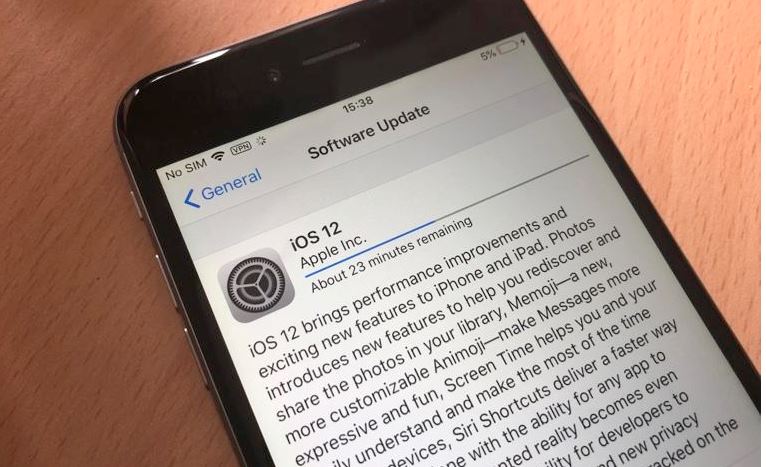
Изберете внимателно вашите домашни джаджи
В скорошна актуализация на iOS можете да получите достъп до началния екран, без да въвеждате парола.Това е страхотна функция от гледна точка на удобството, но не и страхотна функция от гледна точка на сигурността.Така че не искате джаджа, до която никой не може да получи достъп, без да въведе парола, за да не я включва в екрана за заключване на уиджети, можете лесно да добавяте или премахвате джаджи, като натиснете "редактиране".
Можете да деактивирате изгледа днес, когато устройството е заключено, или да редактирате джаджата, както следва:
- Плъзнете надясно на началния екран, за да влезете в панела Today View,
- След това превъртете до долната част на екрана и докоснетередактирам.
- Сега можете да изтриете всички панели, от които не се нуждаете.
Задайте силна парола
Трябва да зададете силна парола, за да защитите вашето iOS устройство от любопитни очи.Силните пароли съдържат цифри и букви и трябва да са по-големи от 6 цифри.Също така, трябва често да сменяте паролата си и дори да заключвате със скенер за пръстови отпечатъци.
- Отворете настройките.
- Докоснете Touch ID и парола.
- Изберете Промяна на паролата.
- Когато избирате нова парола, изберете опцията "Парола" и щракнете върху "Персонализиран цифров код", или за по-голяма сигурност щракнете върху "Персонализиран буквено-цифров код".
Променяйте редовно паролата си за Apple ID
Вашият Apple ID е от решаващо значение за цялостната сигурност на вашия iPhone.Редовната промяна на вашата парола за Apple ID е най-добрият начин да се уверите, че никой няма да получи достъп без ваше разрешение.Препоръчително е да променяте или създавате нова парола за Apple ID на всеки шест месеца.Ако е активирана двуфакторна автентификация, можете да промените паролата си за Apple ID директно на устройството.
- Отворете настройките.
- Кликнете върху името в горната част.
- Изберете Парола и сигурност.
- Щракнете върху Промяна на паролата.
двуфакторна автентификация
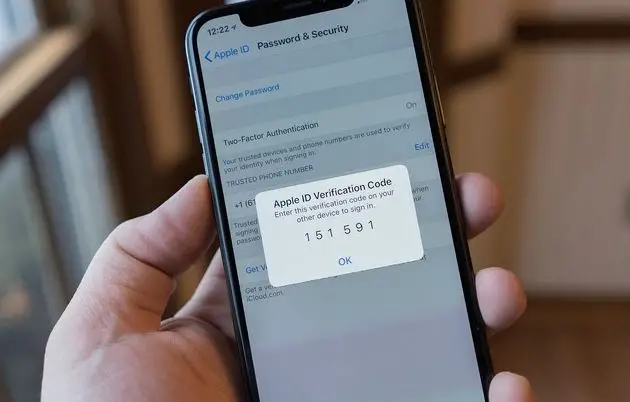
Много силните пароли понякога могат лесно да бъдат разбити от опитни хакери.Двуфакторна автентификацияЩе добави слой на защита към вашето iOS устройство, така че непознати да имат достъп до вашите пароли.След като активирате двуфакторно удостоверяване, трябва да използвате доверено устройство, за да влезете в новото устройство.Тази функция изисква iOS 9 или по-нова версия и е по подразбиране от iOS 11.
Как работи двуфакторната автентификация: Да речем, че имате нов iPhone.Първият път, когато влезете с вашия Apple ID, други надеждни устройства, като iPad, ще получат известие с искане за одобрение.Ако е разрешено, вашият iPad ще покаже код за потвърждение.След като въведете кода за потвърждение на iPhone, устройството е одобрено.Тази функция работи, защото всеки път, когато някой се опита да влезе във вашия акаунт в Apple ID, ще бъдете уведомени и ще можете да одобрите или откажете опита.
- Отворете приложението Настройки на вашия iPhone.
- Кликнете върху името в горната част.(вашият Apple ID)
- Изберете Парола и сигурност.
- Въведете паролата си за Apple ID и изберете „Включване на двуфакторно удостоверяване“.
Активирайте защитата от груба сила
Знаете ли, че iOS има вградена защита от груба сила, за да предотврати опитите на неоторизирани потребители да отгатнат вашите пароли?Да, можете да настроите вашия iPhone да изтрие устройството след десет последователни неуспешни опита за парола.
Забележка: Включете тази настройка само ако сте много загрижени за някаква информация на телефона си и сте активирали автоматично архивиране на iCloud.
Активиране на защита от насилие:
- Отворете настройките.
- Изберете Touch ID и парола (или Face ID и парола на iPhone с Face ID)
- Въведете съществуващата си парола
- Превъртете надолу и отворете Clear Data.
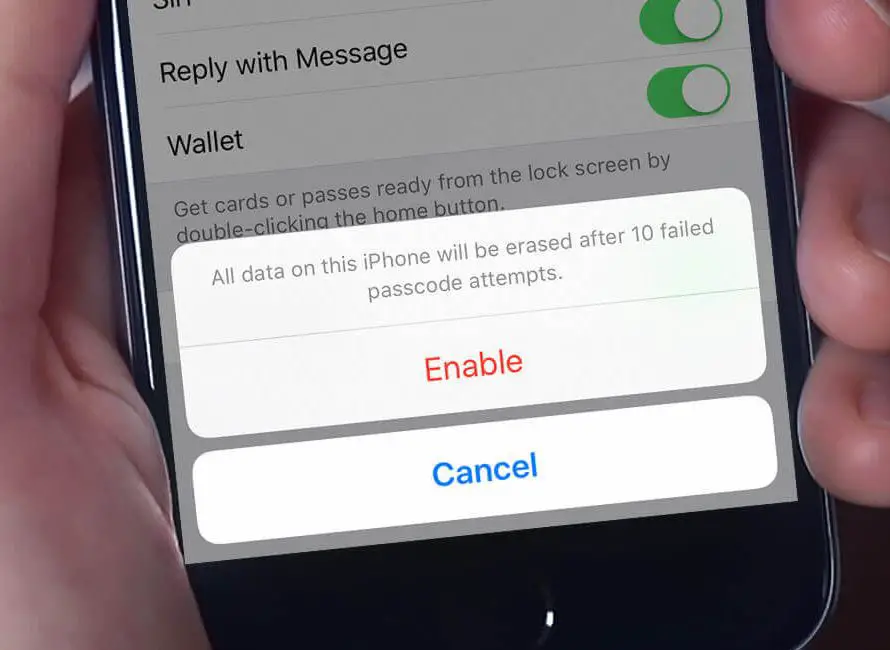
Намалете времето за изчакване на заключения екран
Колкото по-кратка е настройката за изчакване на заключения екран (опциите варират от 30 секунди до никога), толкова по-бързо дисплеят на вашия iPhone или iPad ще трябва да се удостовери, за да получи достъп до него.
Може да отидеш донастройвам > Дисплей и яркост > автоматично заключванеза да промените времето за автоматично заключване .
Деактивирайте споделянето на снимки
Вашето iOS устройство ви дава възможност да споделяте снимки с избрани групи хора чрез Photo Sharing.Въпреки това, ако е възможно, не използвайте този метод, тъй като той е много популярен сред хакерите.Има много други безопасни начини да споделяте вашите снимки и видеоклипове с любими хора.Така че, моля, деактивирайте споделянето на снимки сега.
Използвайте софтуер за блокиране на реклами и защита от злонамерен софтуер
Добрата новина е, че има много малко антивирусни програми за iOS устройства, а инфекциите със злонамерен софтуер се случват само в джейлбрейкнати устройства.Така че, ако не направите джейлбрейк на вашата притурка за iOS, сте в безопасност от злонамерен софтуер.Въпреки това, трябва да използвате някои хубави инструменти за блокиране на реклами, за да защитите вашите джаджи.Тъй като някои реклами на трети страни могат да носят вируси или шпионски софтуер.Рекламните блокери могат да открият такива заразени реклами и да ги блокират, преди да могат да им навредят.
Използвайте защитен Wi-Fi и избягвайте да влизате на обществени места
Тъй като мрежите по своята същност са по-малко защитени, общественият Wi-Fi е един от най-лесните начини да бъдете хакнати.За плащане на сметки, влизане в акаунти и други лични дейности е силно препоръчително да използвате затворена Wi-Fi мрежа, като тази, която сте установили у дома.Много хора трябва да използват обществен Wi-Fi, докато работят в кафене.Ако е така, помислете за изтегляне на виртуална частна мрежа (VPN), която ще създаде частна защитна мрежа около вашата интернет активност.
VPN защита
Е, сигурността, която антивирусните инструменти и инструментите за блокиране на реклами осигуряват за iOS джаджи, е ограничена.За пълна сигурност трябва да използватеVPNЗащитете.VPN предлага разширена защита за вашето устройство в сравнение с всеки друг инструмент.Многобройни VPN услуги събират данни от вашето устройство и ги споделят с трети страни.Това е последното нещо, за което трябва да се притеснявате, защото ако използвате надеждна VPN мрежа, вашата информация винаги ще бъде защитена.Надеждната мрежа никога няма да събира вашите данни и винаги ще защитава вашето устройство чрез криптиране на целия трафик, огромна стъпка за сигурност.Освен това VPN мрежите ви позволяват да гледате съдържание от ограничени сървъри.Ето защо трябва да използвате VPN iOS устройство.
Пазете се от спам и фишинг имейли
Един от най-лесните начини да хакнете телефона си и да получите достъп до информацията си е чрез входящата си поща. фишинг измама Създаден да ви подмами да ви предостави достъп.Избягвайте да щраквате върху връзки в промоционални имейли, да отваряте подозрителни прикачени файлове или да стартирате актуализации на приложения, подканени по имейл.Вместо да се опитвате да получите достъп до финансови сметки чрез произволни имейли, отидете директно на уебсайта на финансовата институция и влезте с правилното потребителско име и парола.
Редовно архивирайте данните си
Случват се лоши неща, но не усложнявайте нещата, като не сте подготвени.Винаги архивирайте данните си.Това е добра обща практика за защита на вашите важни документи и изображения в случай, че се загуби важна информация.
За iPhone изберете вашето устройство в настройките и архивирайте в iCloud.
Изтрийте информацията за кредитната карта от iTunes
Много потребители не купуват неща от iTunes store, но съхраняват данните си там.Това е рисковано, защото ако има слънчев ден, лошите момчета ще получат вашия Apple ID и парола и ще получат данните за кредитната ви карта.
За да избегнете това, трябва да промените информацията за кредитната си карта на „Няма“.За да направите това, изпълнете следните стъпки:
- Влезте в своя Apple ID
- Сега отидете на Плащания > Информация за кредитна карта
- Променете го на Няма тук.
Това ще ви помогне да изтриете цялата информация, свързана с картата.
в заключение:
Когато става въпрос за сигурност на устройствата с iOS, трябва да помислите добре.Тъй като понякога сигурността по подразбиране на Apple не е достатъчна, имате нужда от допълнителен слой сигурност под формата на VPN услуга.Така че, ако искате да защитите личния си живот, не забравяйте да следвате стъпките за безопасностЗащитете вашето iOS устройство.


![iPhone няма да се включи след актуализация на iOS 14? [4 решения]](https://oktechmasters.org/wp-content/uploads/2021/09/25142-iphone-wont-turn-on-after-update.jpg)


